さまざまなメールクライアントがGmailへのアクセスを許可している, しかし、接続は常にスムーズではありません. 時々, 同期エラーとパスワードプロンプトが発生する. OutlookがGmailに接続できない場合に使用する効果的な戦術の概要は次のとおりです.
原因を理解しない限り、この問題はイライラします. 他のメールアプリと同様, Microsoft環境では、さまざまなアカウントを使用して通信を送受信できます, Google Mailを含む. パスワードが拒否されたためにOutlookにGmailを追加できない場合, これは必ずしも間違って入力したことを意味するわけではありません. ルートを特定するには, 接続を可能にするものを調べる必要があります. この機能を調整します—これで準備は完了です!
OutlookがGmailのパスワードを受け入れない理由

この問題の原因は、デフォルトの非アクティブ化です。 基本認証. Googleルールのおかげで, この機能は新しいメールアカウントには適用されなくなりました. 最後に同期されたアカウントにも同じことが言えます 30 数日前.
残っているのは、より安全な認証によるものです oauth 2.0 標準. これが、GmailパスワードがOutlookで機能しない理由です。.
接続に失敗したため, ユーザーに通知されます コード0x800CCC0Eのエラーの送信/受信. システムがGmailパスワードを要求し続ける. 彼らが何を入力するかに関係なく, 結果は同じです: ブロックされたアクセス. 幸いにも, 問題には複数の解決策があります.
OutlookがGmailに接続されない: 方法 1
犯人が非アクティブ化されているため、基本認証, あなたの目標はそれを再び機能させることです. Google Mailの設定に移動し、いくつかのボタンを調整します. ページで「安全性の低いアプリを許可する", 機能をオンにする. ここに!
シンプルですが, このアプローチは最高ではありません. マルチレベルの検証を選択することをお勧めします. これにより、サイバーセキュリティ防御も強化されます.
OutlookがGmailにアクセスできない: 方法 2
Googleシステムでは、そのアカウントを通じてアカウントを最大限に保護できます。 2段階認証 手続き. 機能を有効にすることは、より面倒な作業です. 結果, しかしながら, それに値する, 今日ハッキングの蔓延を考慮. 機密データを傍受されたくない, あなたは?
GmailアカウントがOutlookで機能しない場合 2016, 2019, またはOffice 365*, 以下の推奨事項に従ってください. これらの新しいバージョンの特別な点は、 oauth 2.0 Google Mailアカウントはネイティブサポートを受けます. これが、ログインの詳細と追加の検証ステージの入力を求められる理由です.
SMSでコードを受け取って入力する必要があります. これが唯一の可能な方法ではありません. あるいは, 次のツールを使用して本人確認を行うことができます:
- 認証システムアプリ
- スマートフォンのGoogleプロンプト
*ここでの唯一の例外は、ボリュームライセンスMSIバージョンです。.
MS Outlookの他のバージョン
ここに, 物事はより複雑です. 本質的に, 成功する唯一の方法は、新しいパスワードを考案することです. これは、OutlookでGmailのパスワードを変更し、後でGmailに直接アクセスするために使用することを意味するものではありません. 必要なのは特別な「アプリのパスワード」の使用は、Microsoftのメール環境に限定されます。. 特別な組み合わせがGoogleアカウントサイトで作成されます.
最初, 二重検証を確実にする. 設定のセキュリティセクションにアクセスしてください. 「Googleにログインする」と2段階認証を有効にします. 特別な紹介ページが表示されます.
セットアッププロセスを開始し、プロンプトが表示されたら現在のパスワードを入力します. システムは、確認コードを送信するために電話番号を要求します. 正しく入力したら, 仕事は終わりました!
アプリパスワードの作成
今, OutlookがGmail IMAPに接続できないという問題を解決するパスワードを作成する準備ができました. 入手するには, 設定の同じ[セキュリティ]セクションに移動します—特に, サインインサブセクション.
- 必要な機能は「アプリパスワード」と呼ばれます. 通常のGoogle認証情報と認証を再度求められる場合があります.
- 次に, 「アプリを選択」というタイトルのリストからメールクライアントを選択します.
- 「その他」と「展望」を選択.
- 「生成」をクリックした後, パスワードは使用できるようになります.
- Outlookにコピーします. 完成です! Googleアカウントを求めるOutlookの問題は解決されました.
認証のためのアプリの使用
すべてが同じサインインセクションを使用して設定されている (上記を参照). のセクションに移動します 認証システムアプリ. 「セットアップ」を選択してプロセスを開始します. 適切なタイプのスマートフォンOSを選択する. ソフトウェアがデバイスにインストールされた後, 別の検証手順を実行する必要があります.
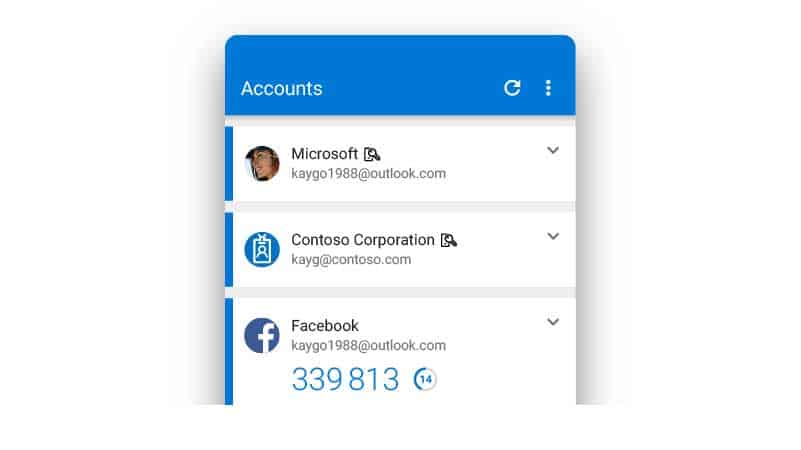
アプリを開く. スマートフォンのカメラを使用して、アカウント作成画面のバーコードをスキャンします. これにより、アカウントが自動的に追加されます. アプリの構成を確定するには, ウェブサイトで最終確認コードを入力してください.
SMSによる認証は面倒な場合があります. 運よく, 選択肢があります. Microsoft Authenticatorアプリを介して作成された専用コードにより、作業が楽になります. 入力の手間が減ります, ジャンプするフープが少ない.








